Исправить входящий вызов, не отображаемый на экране телефона Android
Опубликовано: 2019-10-26Мы все согласны с тем, что какими бы умными ни стали наши телефоны, их основная задача — отправлять и принимать звонки. Представьте себе один прекрасный день, если ваш телефон просто не сможет выполнить эту основную работу, что вы будете делать?
Вы положите его в корзину или захотите решить проблему?
Если вы выберете последнее, то здесь мы обсудим, как исправить уведомление о входящем звонке, которое не отображается на экране телефона.
Шаги, чтобы исправить входящий вызов, не отображаемый на телефоне Android
В чем проблема?
Обычно, когда кто-то звонит нам, наш телефон вибрирует или звонит (в зависимости от настройки), и экран просыпается, отображая имя звонящего или номер. Но некоторые пользователи даже не видят этих деталей. Это означает, что их телефон звонит или вибрирует, но уведомление о входящем звонке не отображается на экране.
Итак, что нам делать в таком случае?
Если они хотят решить эту проблему и принять вызов, им нужно открыть панель уведомлений, проведя пальцем сверху вниз по экрану.
Итак, читатели, если вы тоже столкнулись с той же проблемой, то не нужно беспокоиться, так как в этой статье мы расскажем вам о некоторых хитростях, которые решат проблему. И как только проблема будет решена, ваш входящий вызов начнет отображаться на экране вашего телефона, как и раньше.
Способ 1: перезагрузите телефон Android:
Хотя это кажется довольно простой настройкой, но часто она творит чудеса. Поэтому, прежде чем пытаться использовать любое другое разрешение, просто перезагрузите телефон Android. Для этого нажмите и удерживайте кнопку питания вашего телефона, пока не появится меню с запросом на перезагрузку / перезагрузку. Нажмите на опцию перезагрузки.
После перезагрузки телефона проверьте, отображаются ли теперь уведомления о входящих вызовах на экране вашего телефона.
Способ 2: включить уведомления о входящих вызовах:
По умолчанию уведомления о входящих вызовах включены, но иногда обновление, стороннее приложение или вредоносное ПО могут изменить этот параметр. Однако вы можете выполнить следующие шаги, чтобы изменить настройки входящего вызова на значения по умолчанию:
1. Откройте «Настройки» на телефоне Android и нажмите «Приложения и уведомления».
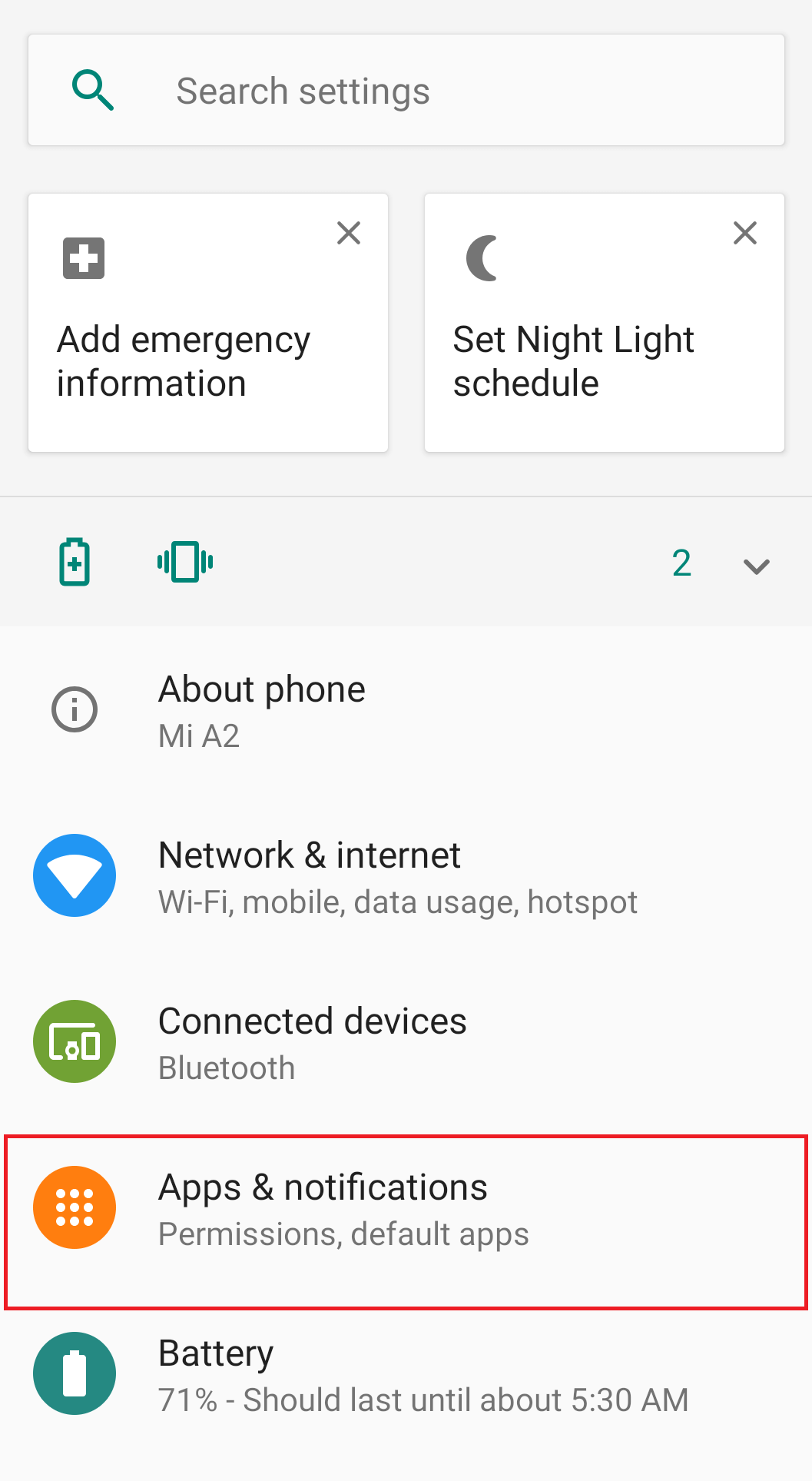
2. В списке приложений нажмите на приложение «Телефон» по умолчанию. Кроме того, вы также можете нажать и удерживать приложение «Телефон», расположенное на главном экране вашего телефона. Выберите информацию о приложении, откроется приложение «Телефон».
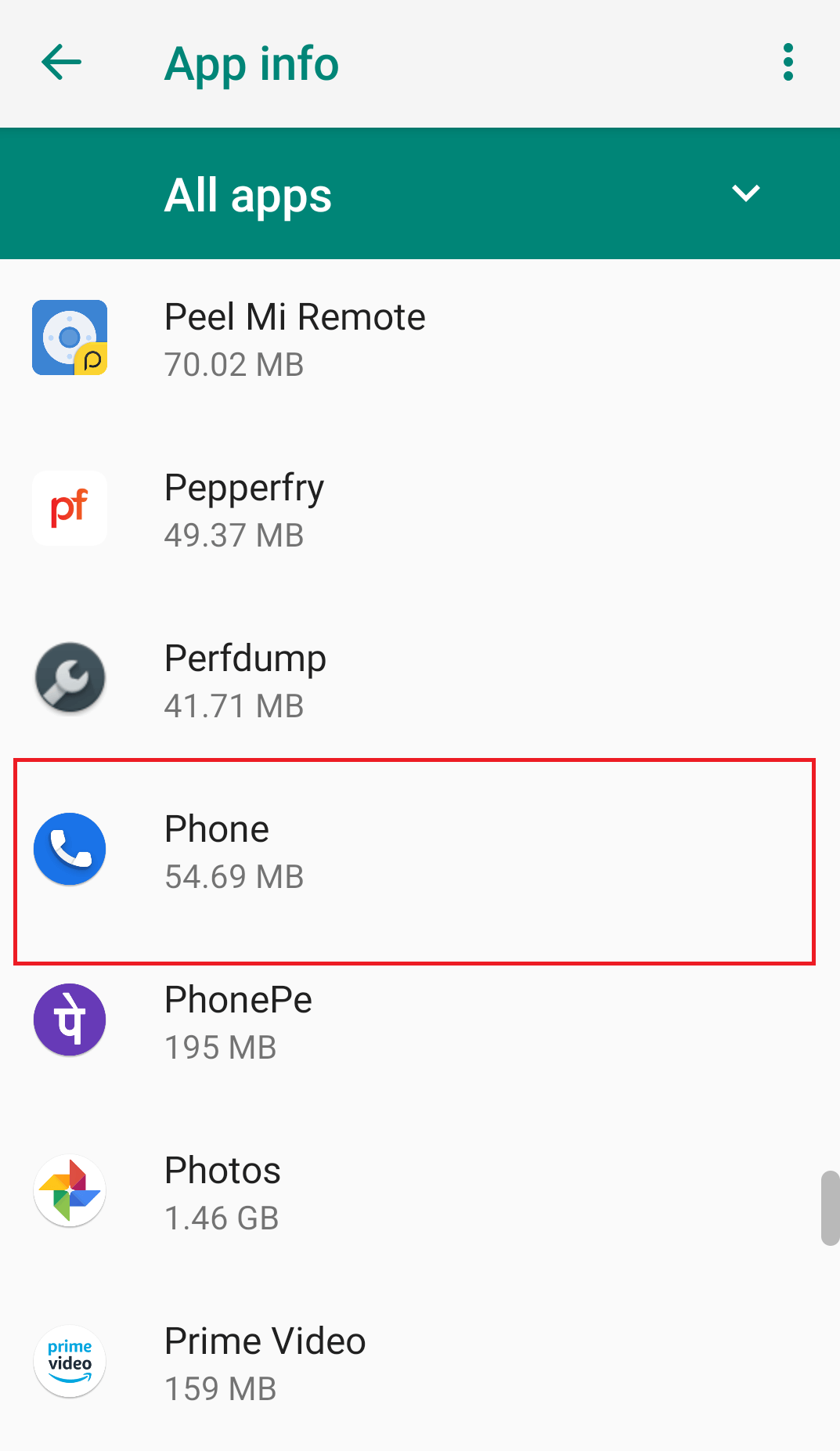
3. Теперь в окне информации о приложении приложения «Телефон» нажмите «Уведомления».
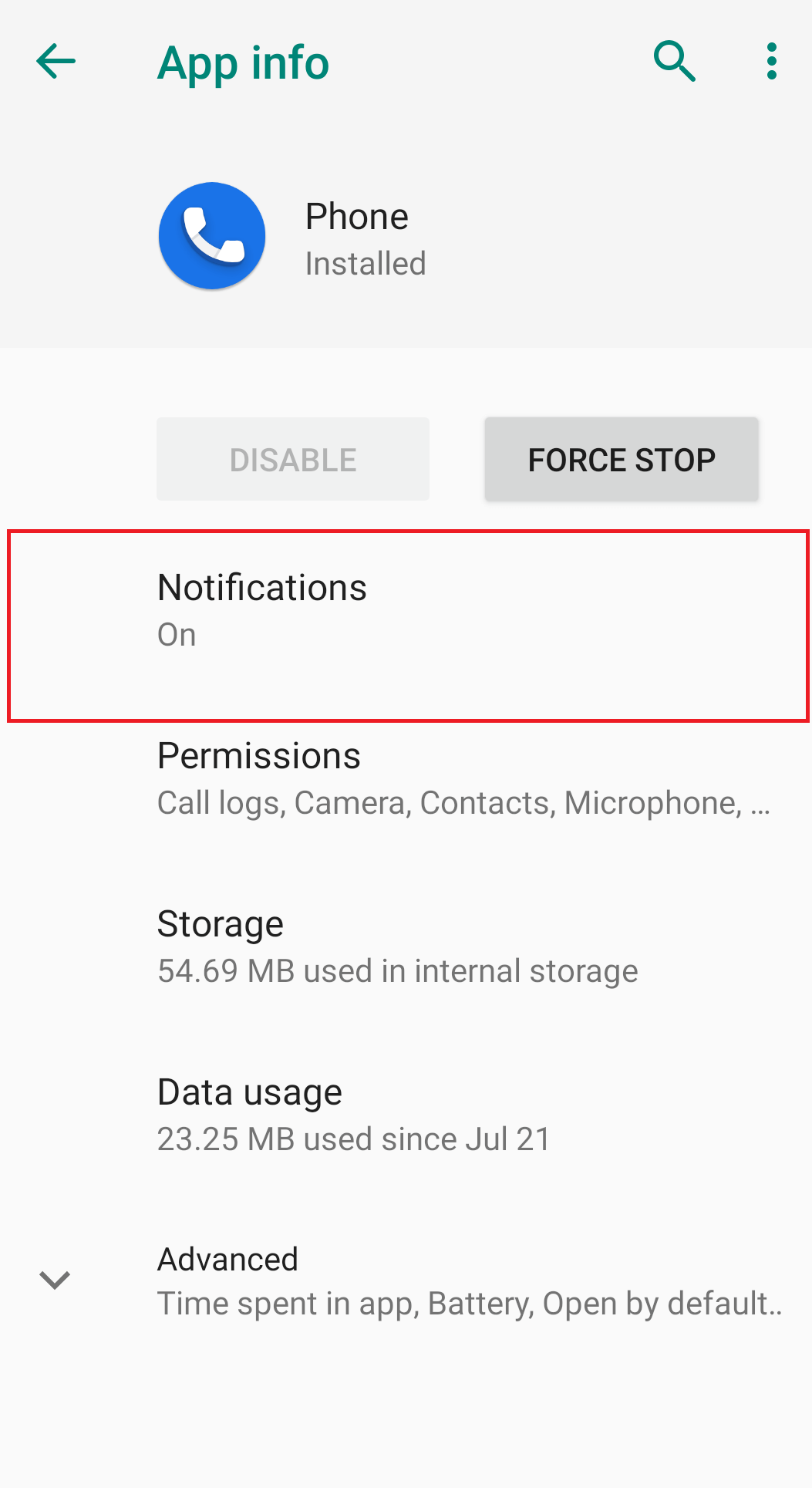
4. В открывшемся экране настроек уведомлений убедитесь, что опция Показать уведомления включена. Кроме того, убедитесь, что параметр «Входящие вызовы» также отмечен флажком.
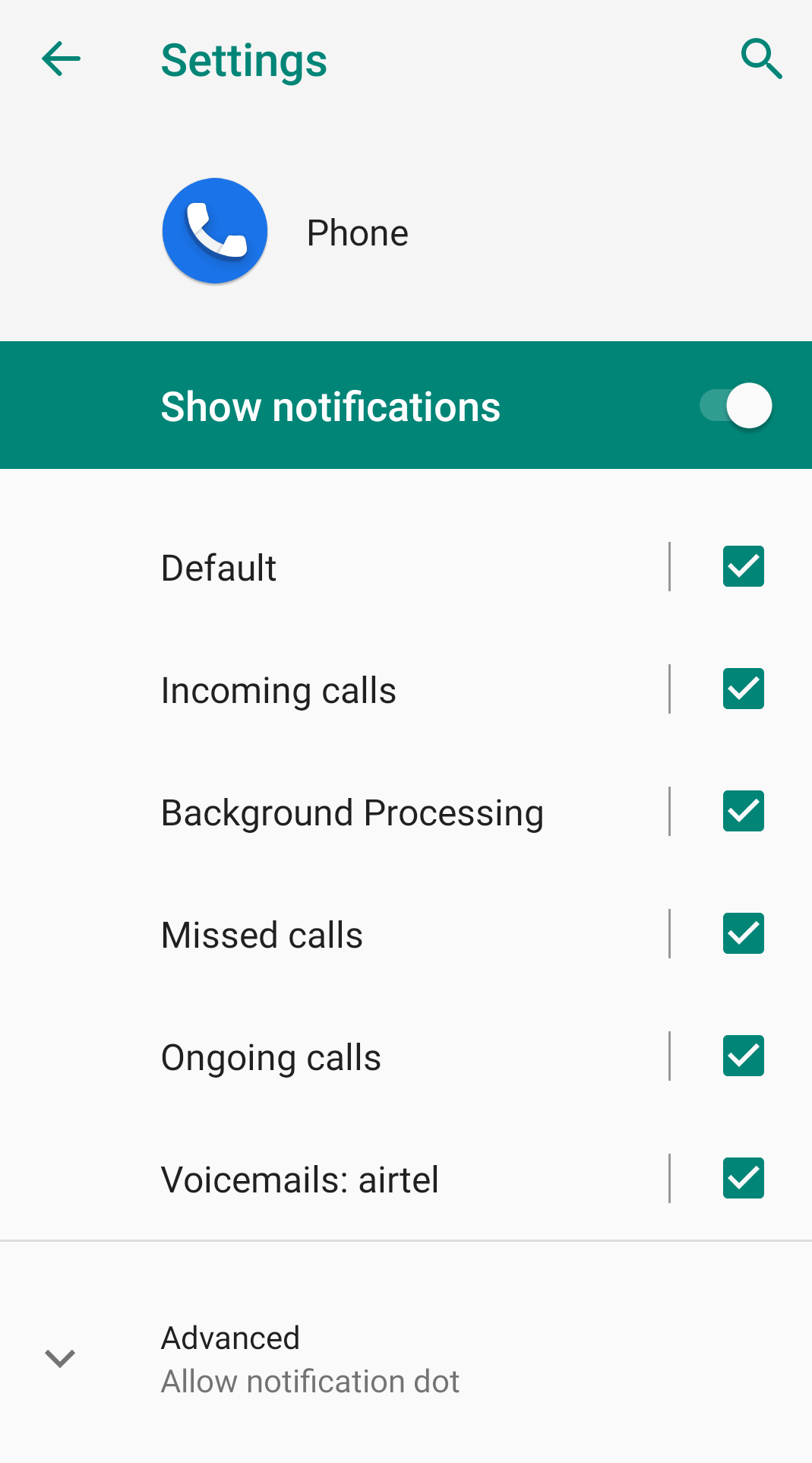
5. Теперь нажмите «Входящие вызовы», а на новом экране нажмите «Поведение». Если вы обнаружите, что для поведения установлено значение «Показывает молча» и сворачиваете, это является основной причиной того, что входящие вызовы не отображаются на экране.
6. Измените это поведение на «Создать звук и всплывающее окно на экране».
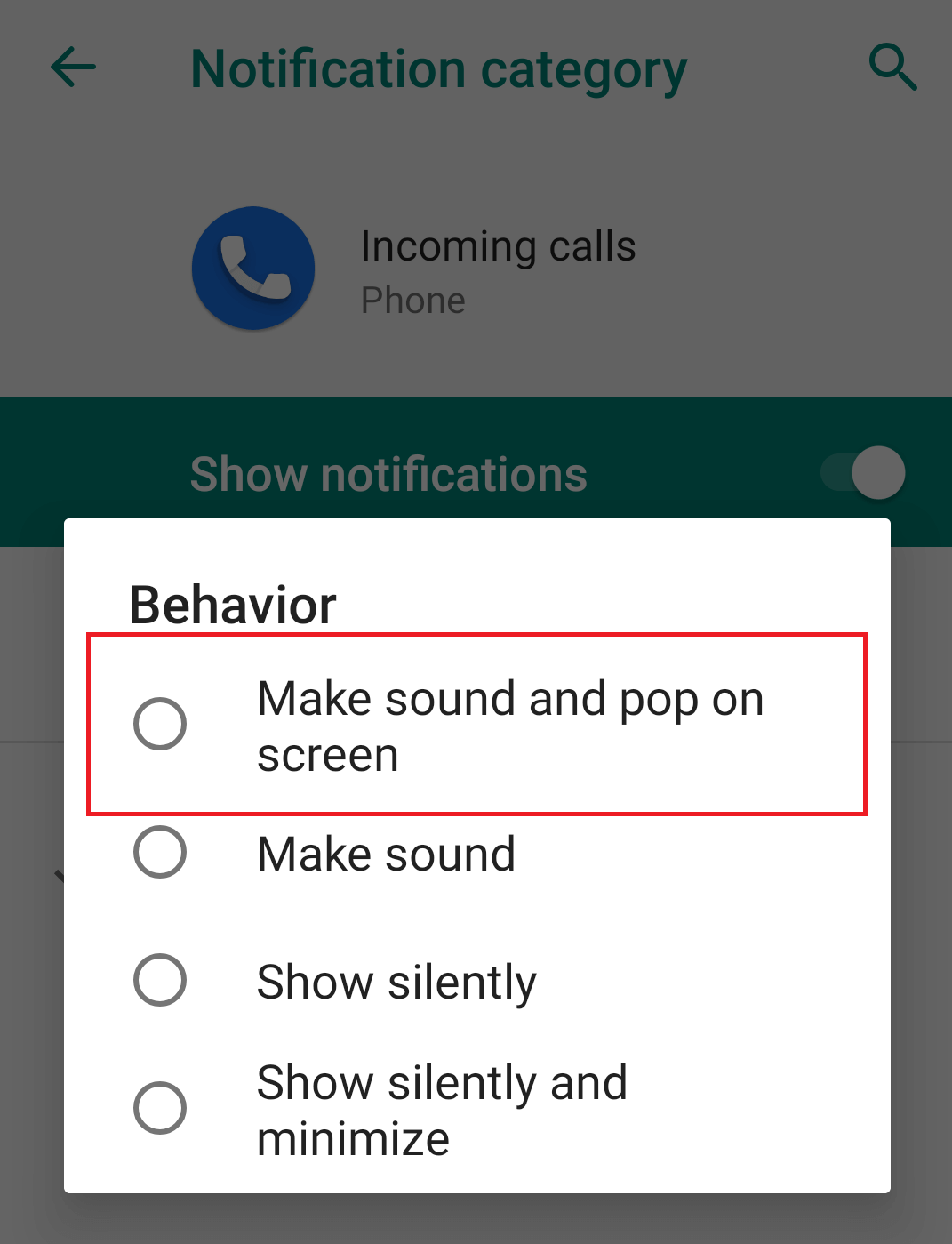
Если вы обнаружите, что для параметра уже установлено значение «Создать звук и всплывающее окно на экране», сначала измените его на какой-либо другой параметр, а затем снова выберите параметр «Создать звук и всплывающее окно на экране».
Теперь попробуйте позвонить на свой телефон, чтобы узнать, можете ли вы теперь получать уведомления о входящих вызовах на своем экране.
Способ 3: очистить кеш и данные на вашем телефоне Android для приложения телефона:
Если вышеуказанное решение не работает для вас, вы можете попробовать удалить кеш приложения вашего телефона.
Примечание. Удаление кеша на телефонах Android не приводит к удалению личных данных.
Если удаление кеша на телефоне Android не работает, вы можете удалить данные для приложения телефона.
Однако обратите внимание, что в отличие от удаления кеша на Android, при этом будет удалена вся история вызовов, то есть информация о входящих, исходящих и пропущенных вызовах.
Выполните следующие действия, чтобы очистить кеш в Android:
1. Откройте «Настройки» на телефоне Android и нажмите «Приложения и уведомления».
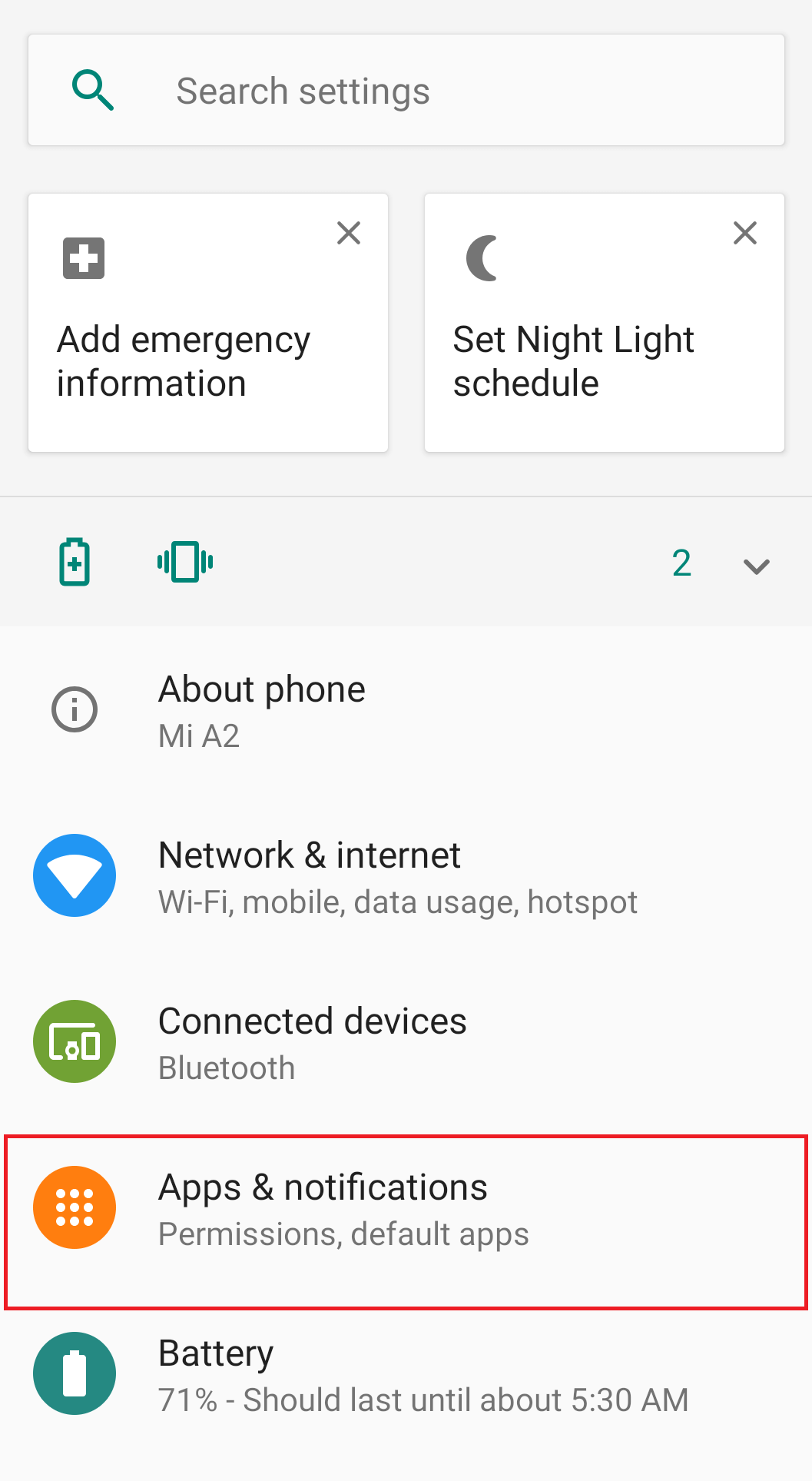
2. В списке приложений нажмите на приложение «Телефон» по умолчанию. Кроме того, вы также можете нажать и удерживать приложение «Телефон», расположенное на главном экране вашего телефона. Выберите информацию о приложении, откроется приложение «Телефон».
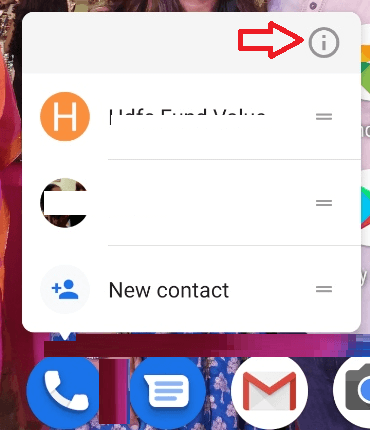
3. Теперь в окне информации о приложении приложения «Телефон» нажмите «Хранилище».
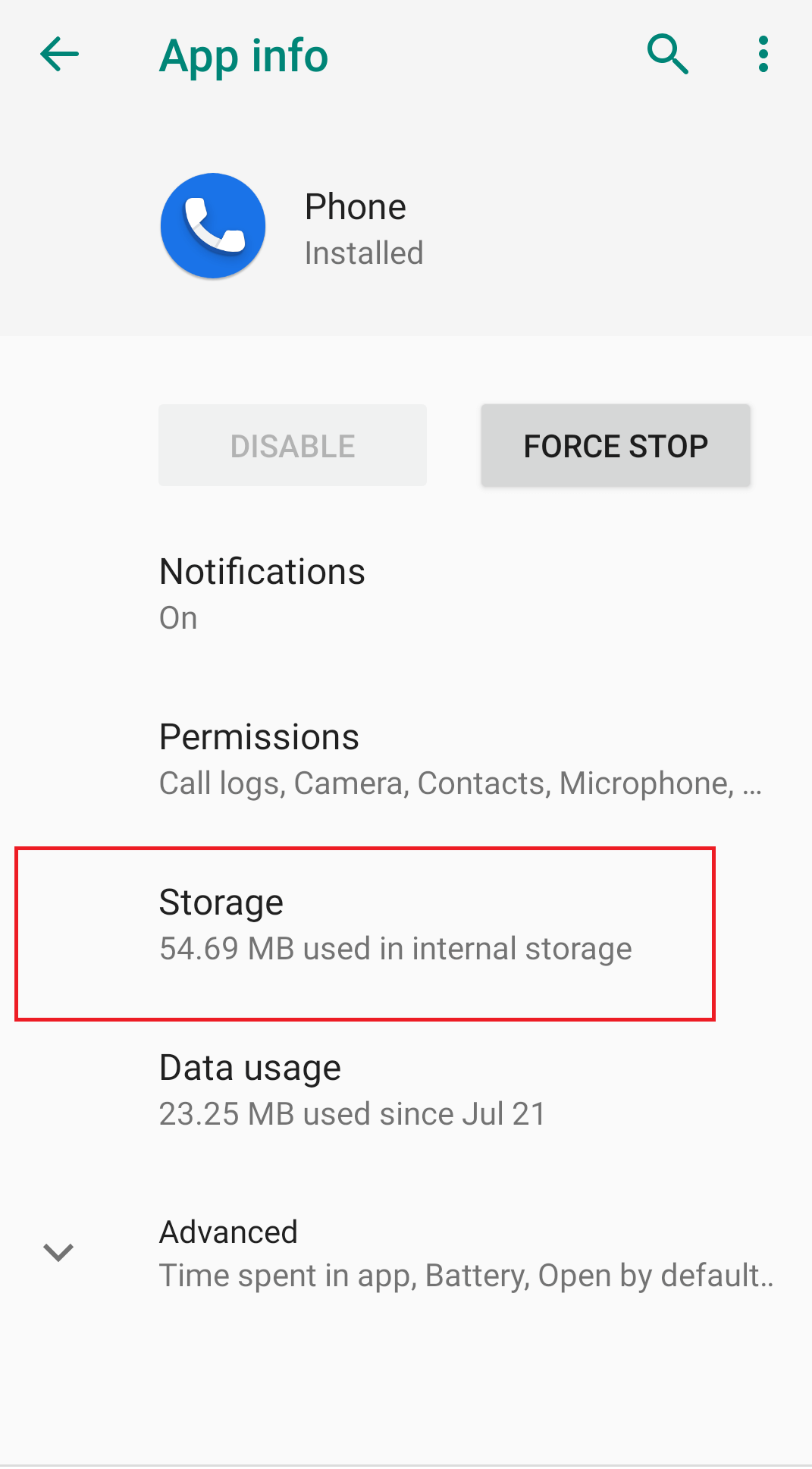
4. На следующем экране нажмите «Очистить кэш» и перезагрузите телефон Android, чтобы проверить, решена ли проблема.
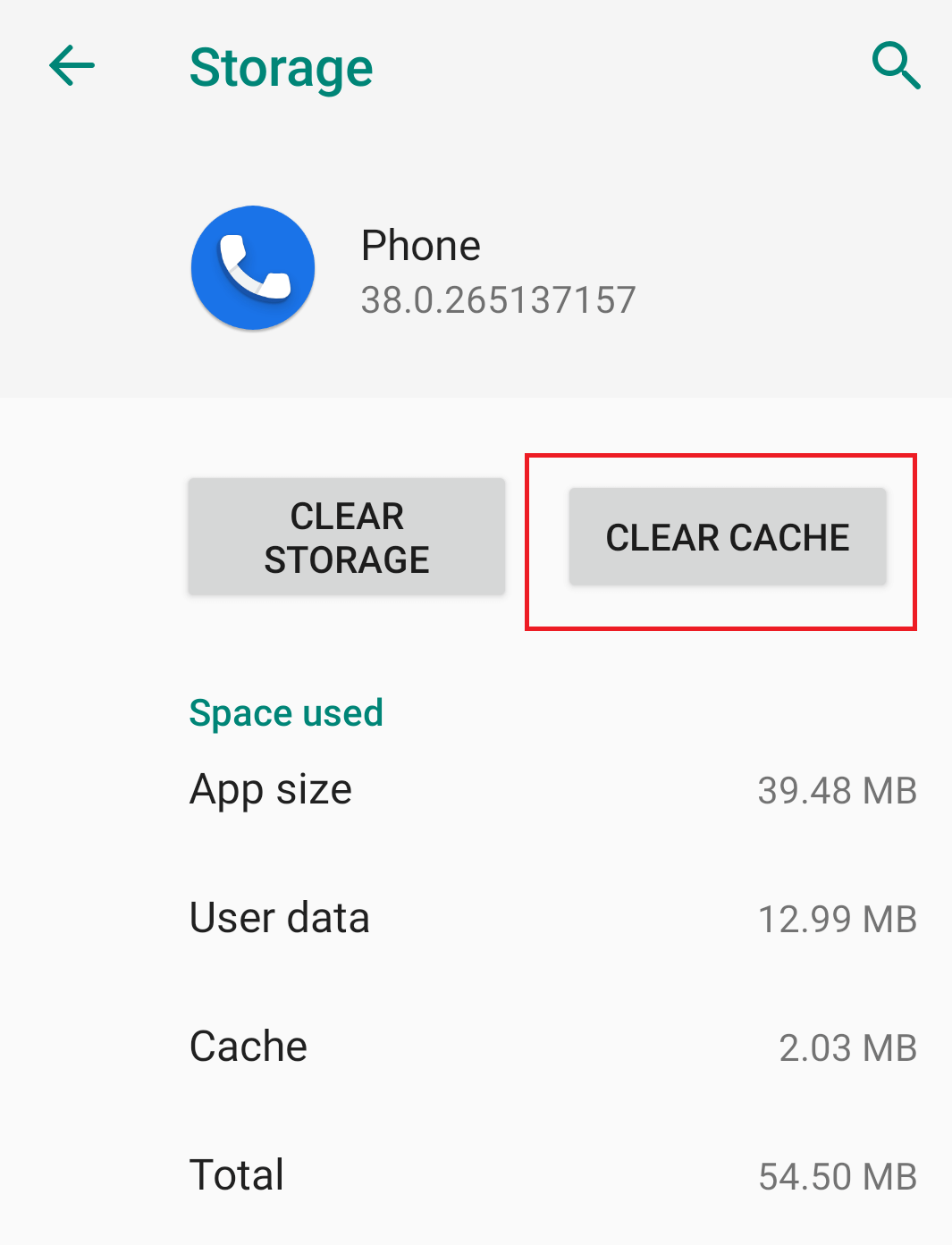
5. Если проблема не устранена, нажмите «Очистить хранилище» или «Очистить данные», чтобы очистить данные приложения телефона.
Способ 4: сброс настроек приложения
Если очистка кеша на телефонах Android не работает, можно сбросить настройки приложения. Однако обратите внимание, что сброс настроек приложения не работает отдельно для приложения «Телефон», а также для всех приложений, установленных на вашем телефоне Android. Но будьте уверены, что сброс настроек приложения не приведет к удалению данных приложения. Однако это сбрасывает все настройки для:

- 1. Отключенные приложения.
- 2. Отключенные уведомления приложений.
- 3. Приложения по умолчанию для действий.
- 4. Ограничение фоновых данных для приложений.
- 5. Любые ограничения разрешений.
Вы можете выполнить следующие шаги, чтобы сбросить настройки приложения:
1. Откройте «Настройки» на телефоне Android и нажмите «Приложения и уведомления».
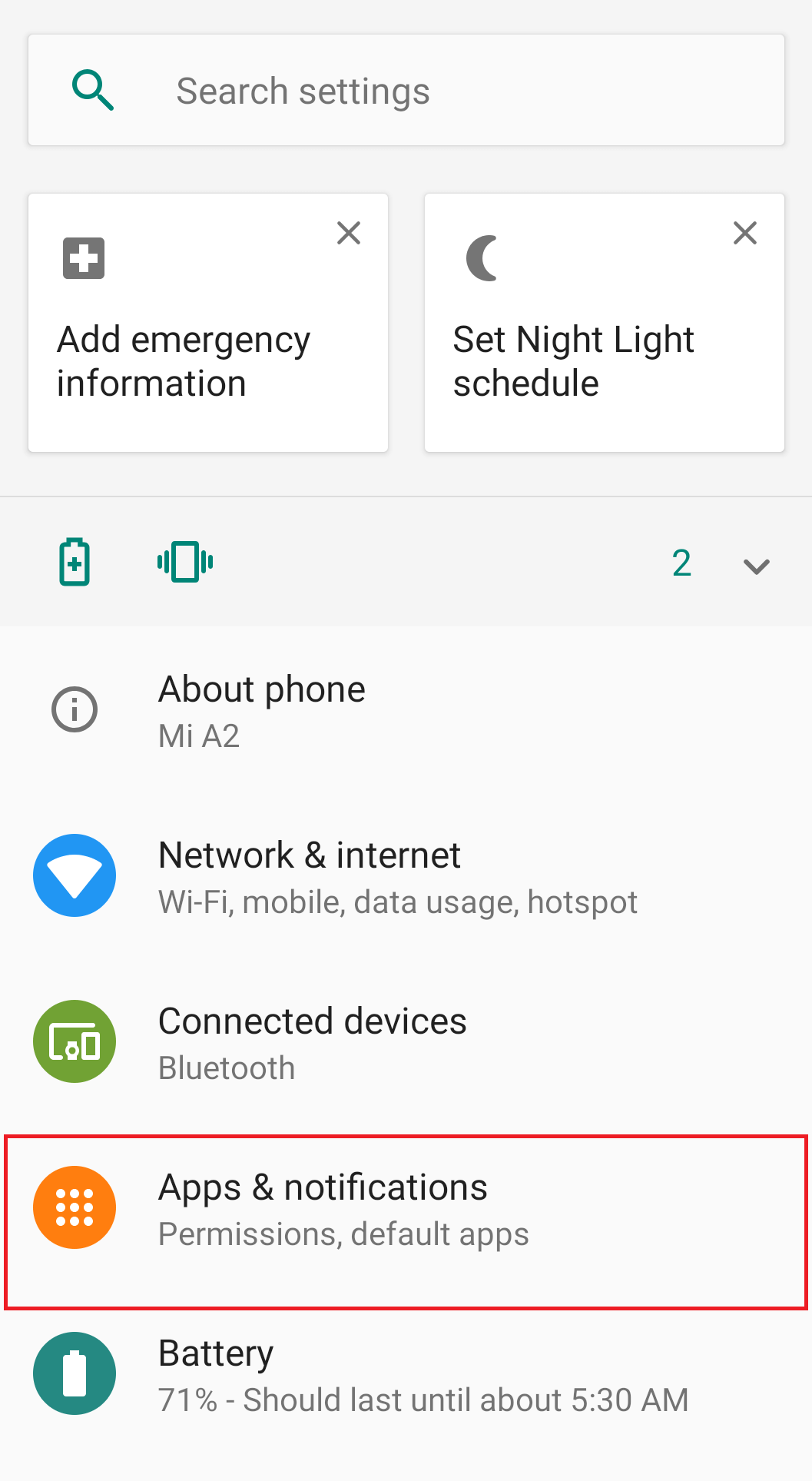
2. Нажмите «Просмотреть все приложения», чтобы открыть список приложений.
3. Теперь в правом верхнем углу экрана нажмите на трехточечный значок и выберите в меню «Сбросить настройки приложения».
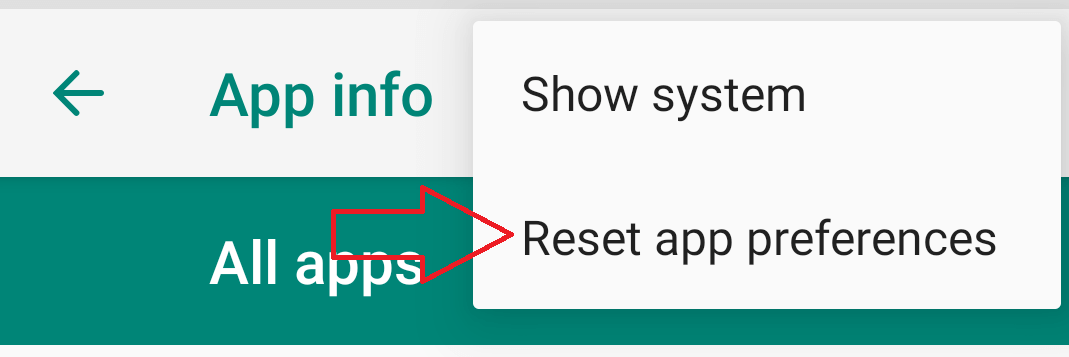
4. Кроме того, вы можете перейти в «Настройки» > «Система» > «Параметры сброса» > «Сбросить настройки приложения».
5. Теперь нажмите «СБРОСИТЬ ПРИЛОЖЕНИЯ», чтобы сбросить настройки приложения.
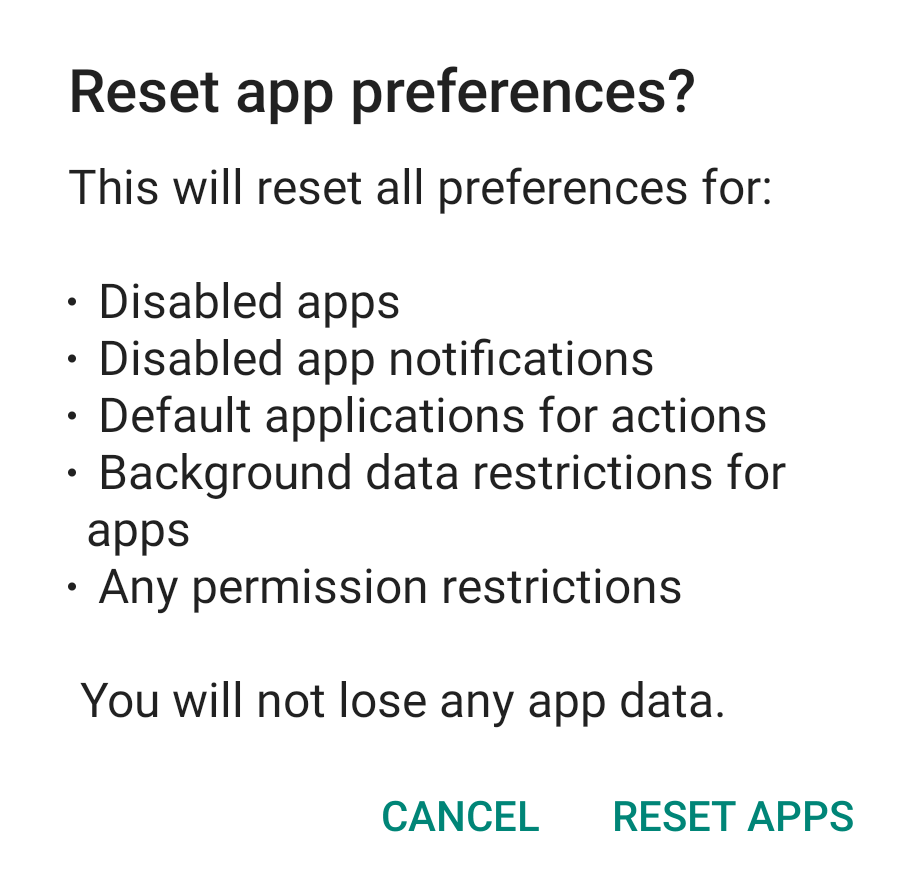
Способ 5: Предоставление разрешений для приложения «Телефон»:
Если у вашего приложения «Телефон» нет достаточных разрешений, уведомления о входящих вызовах не будут отображаться на экране. Это связано с тем, что приложению «Телефон» всегда требуется соответствующее разрешение для отображения любого контента по сравнению с другими приложениями. Поэтому, как только вы предоставите желаемое разрешение приложению телефона, проблема может быть решена. Чтобы предоставить необходимое разрешение приложению «Телефон», выполните следующие действия:
1. Откройте «Настройки» на телефоне Android и нажмите «Приложения и уведомления».
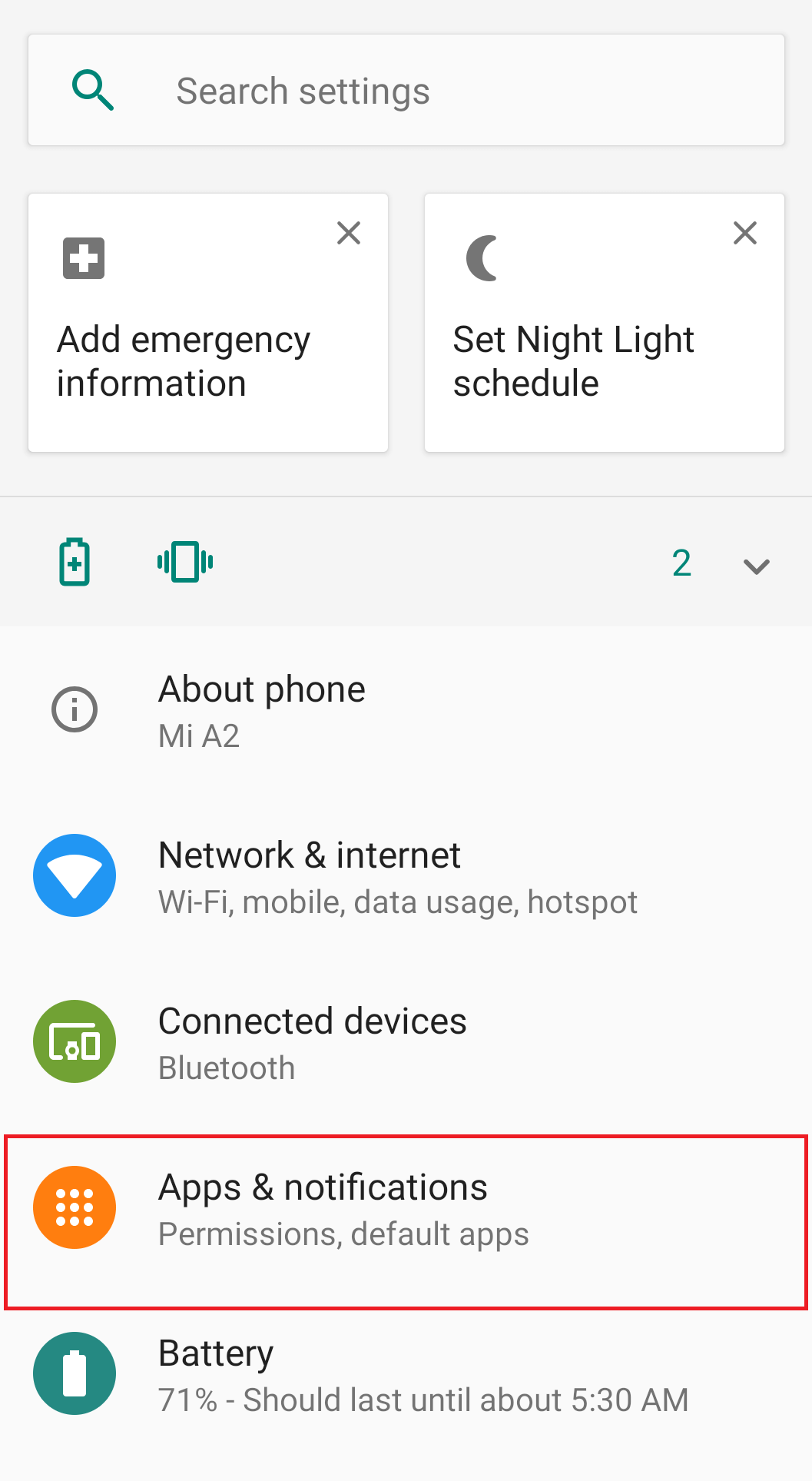
2. Прокрутите немного и нажмите «Дополнительно» > «Специальный доступ к приложению».
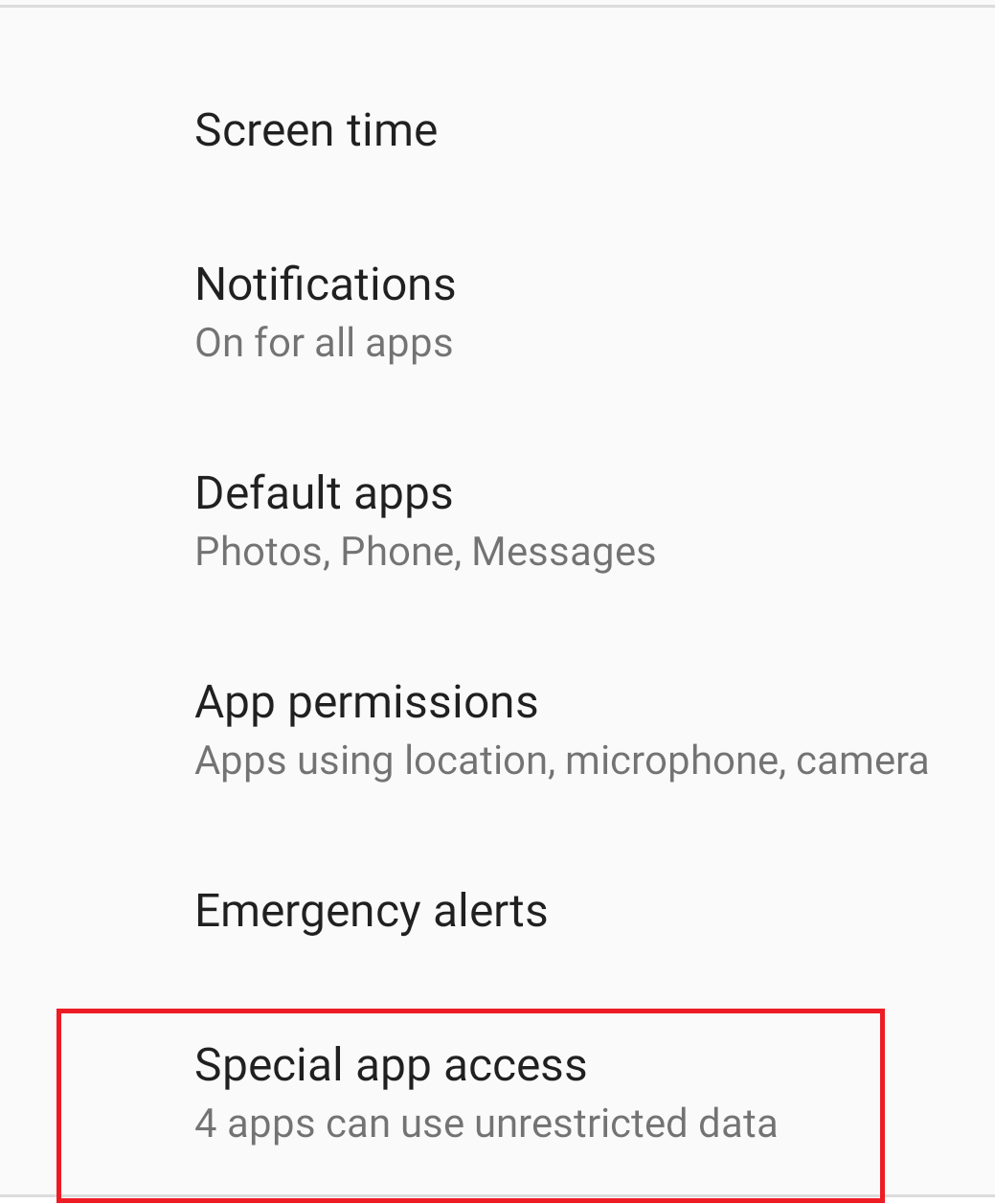
3. Теперь в списке доступа к специальным приложениям нажмите «Отображать поверх других приложений».
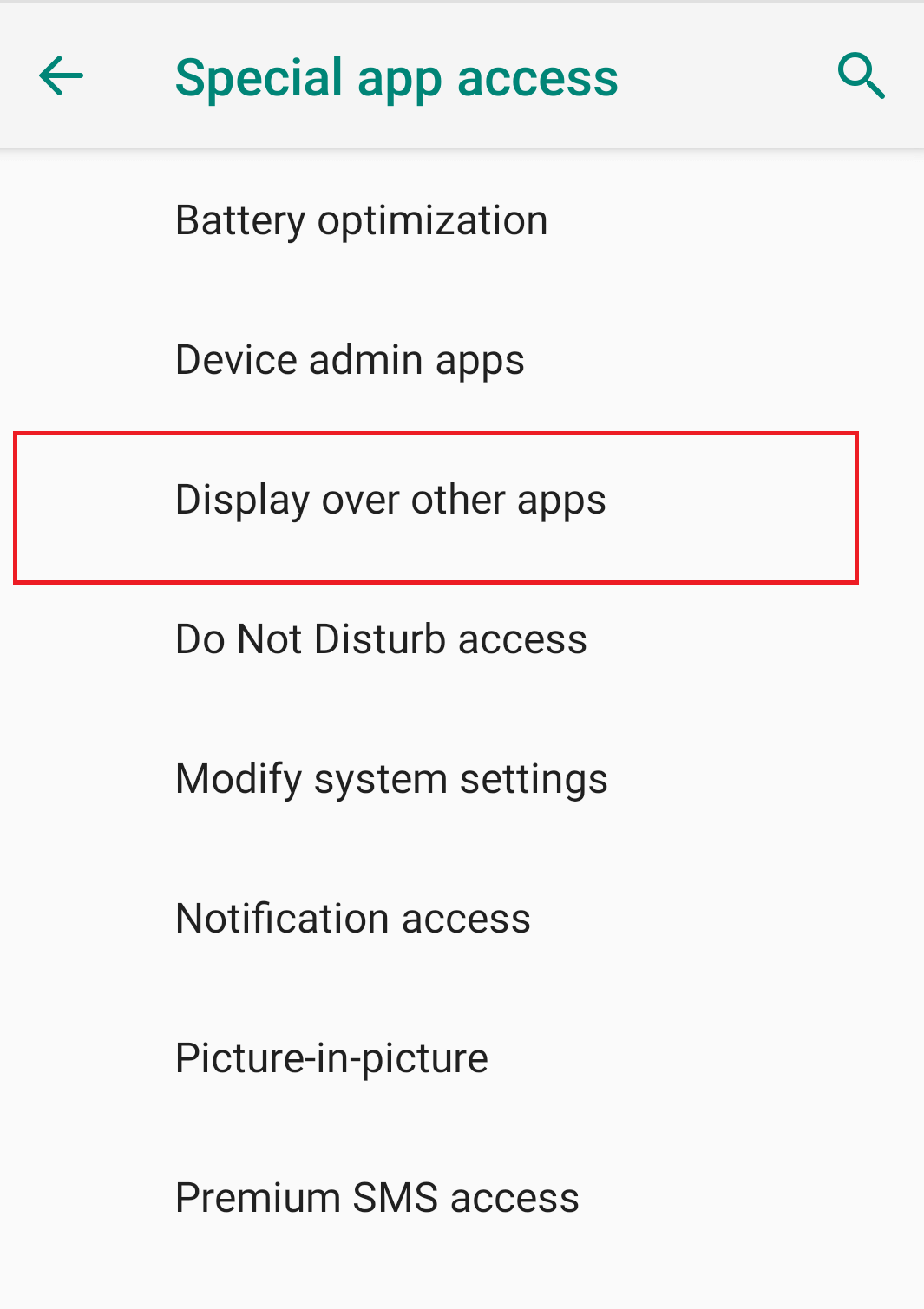
4. Прокрутите вниз и проверьте, установлены ли разрешения для приложения «Телефон».
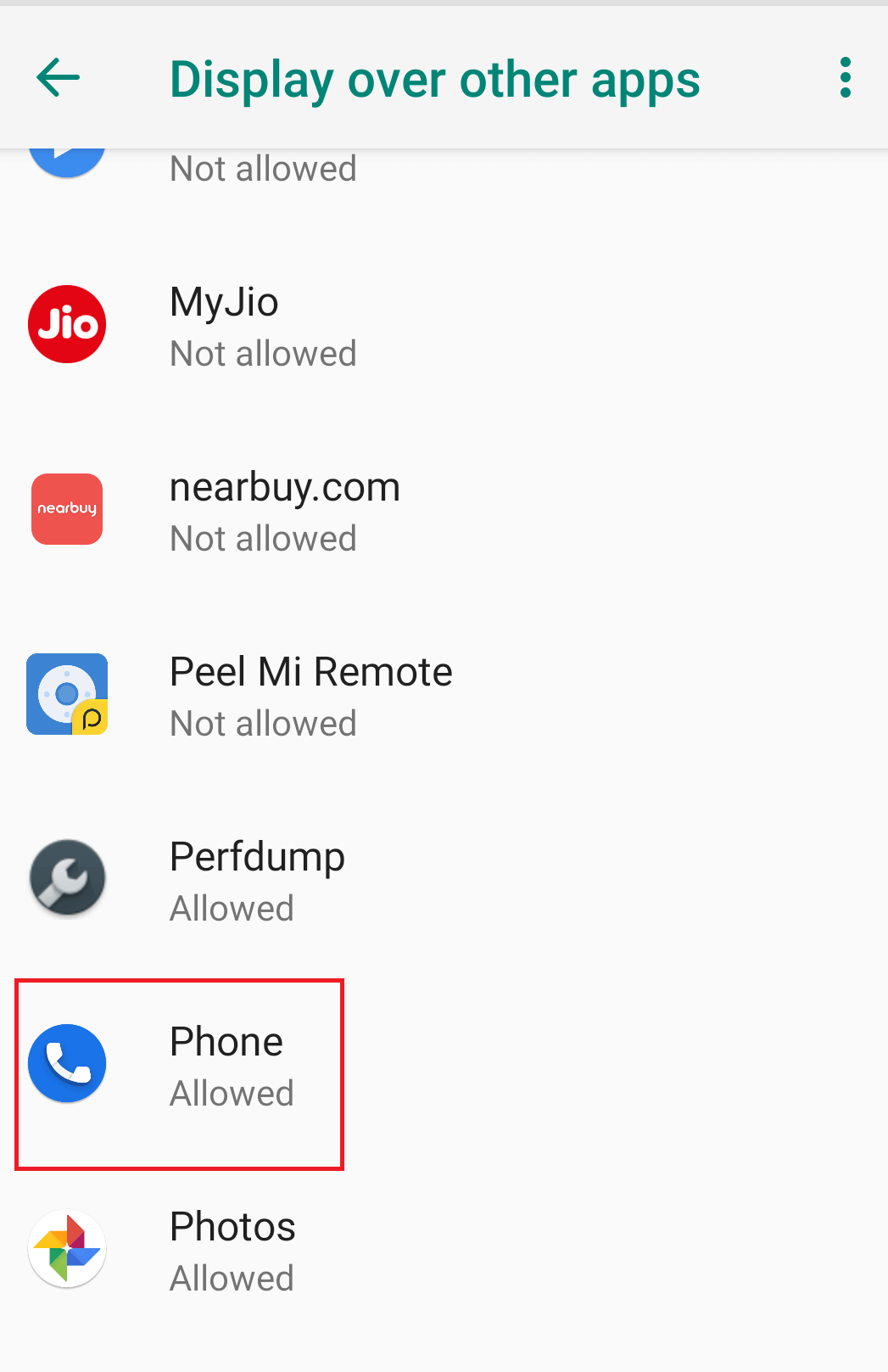
5. Если для него установлено значение «Не разрешено», то виновником является то, что ваши входящие вызовы не отображаются на экране.
6. Теперь нажмите на приложение «Фотографии» и включите параметр «Разрешить отображение поверх других приложений».

7. После этого проверьте, отображаются ли на экране уведомления о входящих вызовах.
Способ 6: проверьте режим «Не беспокоить» (DND)
Многие пользователи иногда считают режим «Не беспокоить» (DND) таким же, как и беззвучный режим. И активируйте его, когда они хотят заглушить звонки. Тем не менее, они оба разные, так как режим «Не беспокоить» (DND) после активации блокирует все виды прерываний, которые отображаются в виде визуальных уведомлений. Итак, если вы активировали режим «Не беспокоить», вы будете получать уведомления на панели уведомлений, но все всплывающие уведомления будут заблокированы, включая уведомление о входящем звонке. Чтобы отключить режим «Не беспокоить» (DND), выполните следующие действия:
1. Откройте «Настройки» на телефоне Android и нажмите «Звук».
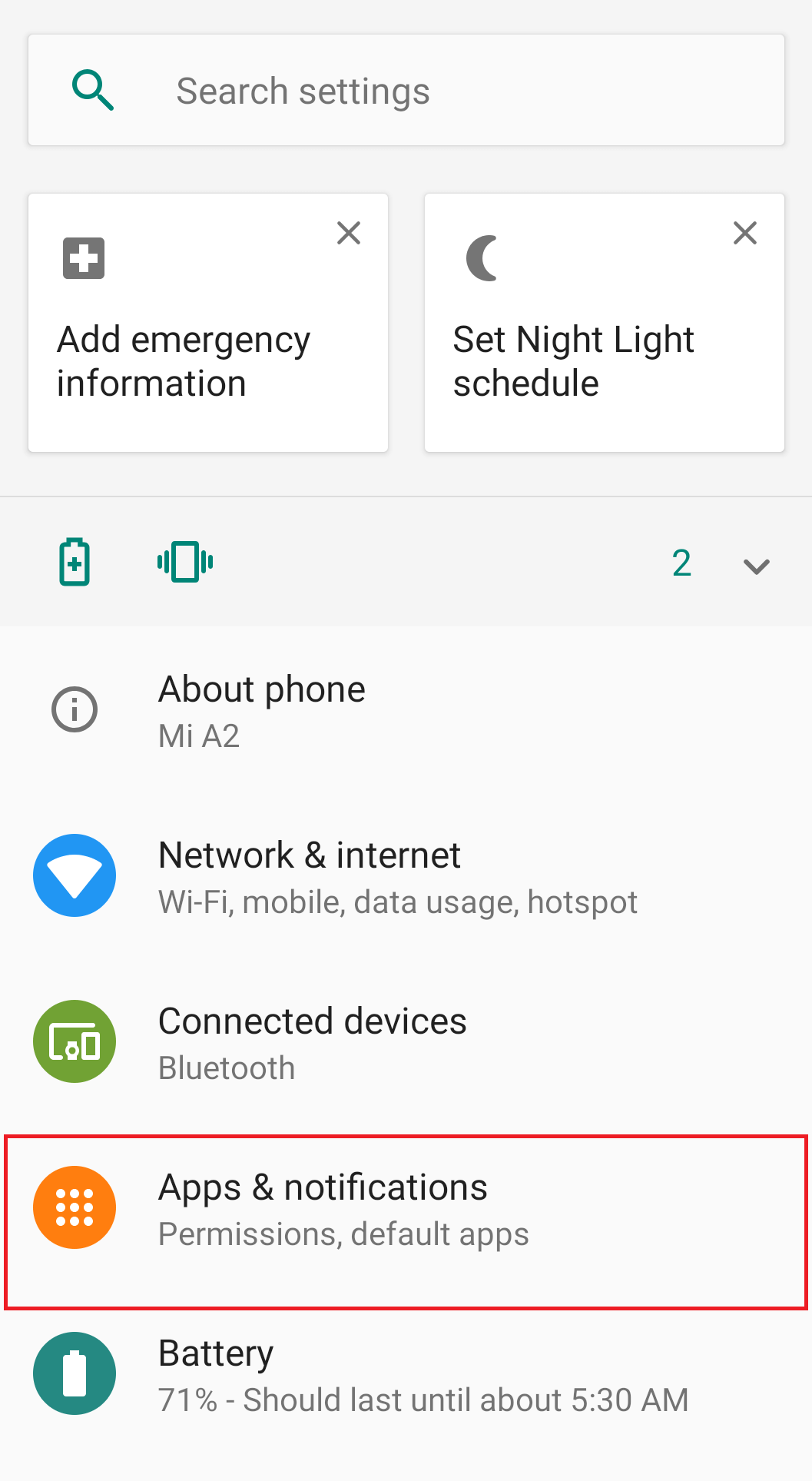
2. В настройках звука убедитесь, что режим «Не беспокоить» выключен.
3. Если включен режим «Не беспокоить», нажмите на него, а затем нажмите «ВЫКЛЮЧИТЬ СЕЙЧАС».

Режим «Не беспокоить» также можно включать и выключать на панели уведомлений, нажав на нее.
Теперь, если вы хотите использовать режим «Не беспокоить», но в то же время хотите, чтобы режим «Не беспокоить» не отключал уведомления о входящих вызовах, выполните следующие действия:
1. Откройте «Настройки» на телефоне Android и нажмите «Звук». 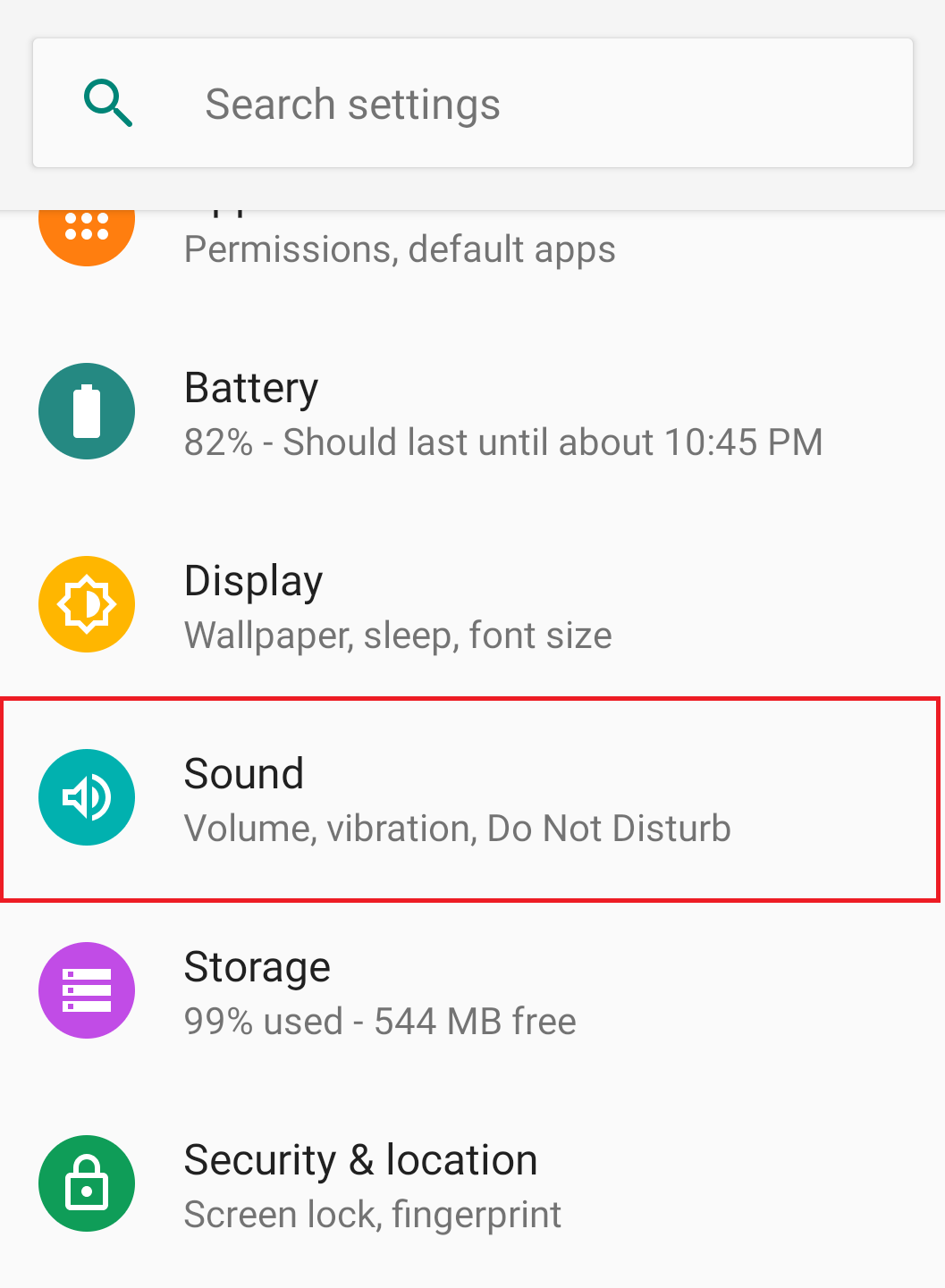
2. В настройках звука нажмите на режим «Не беспокоить».
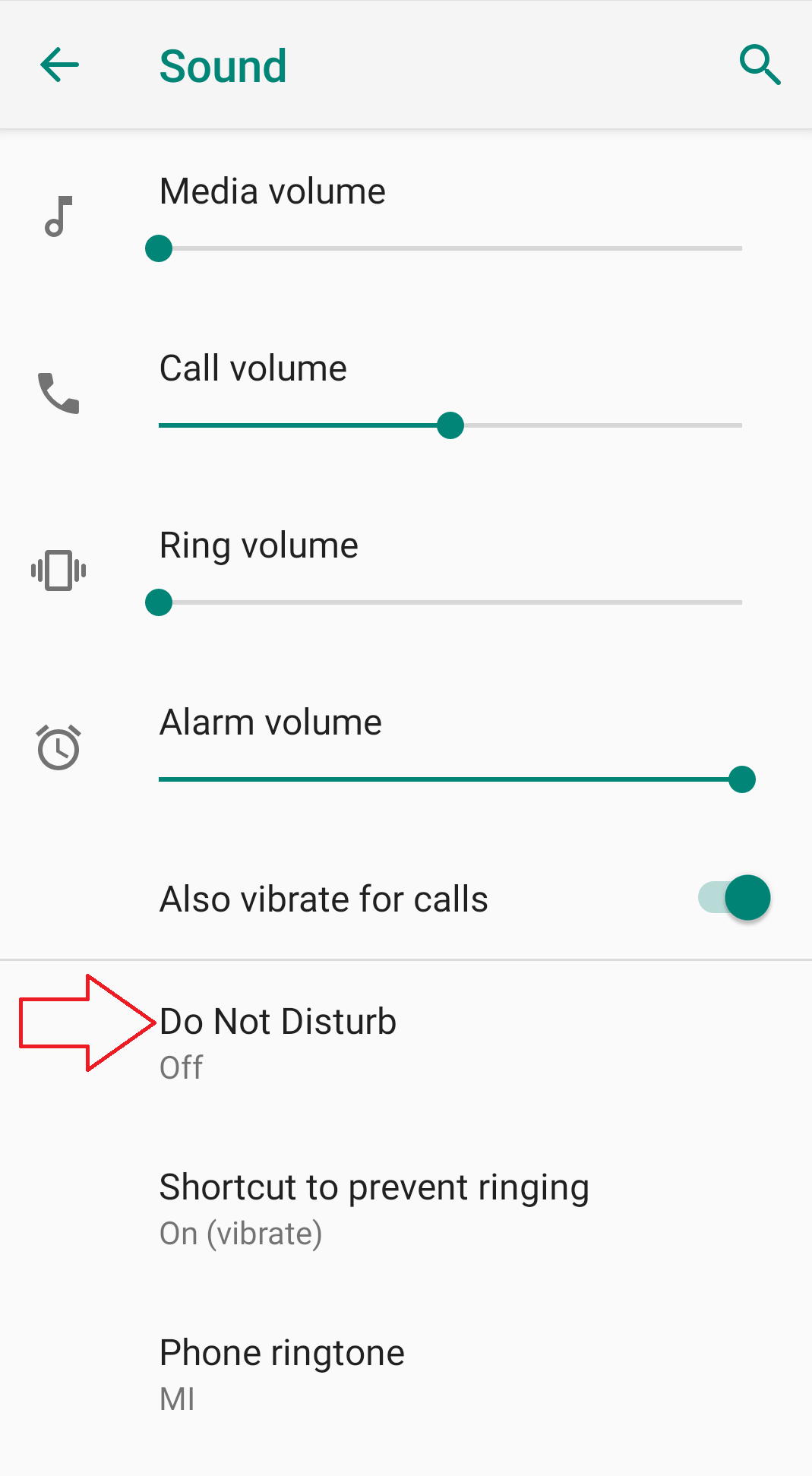
3. Теперь в «Не беспокоить» нажмите «Уведомление» и убедитесь, что опция «Нет изображений или звука из уведомлений» не отмечена галочкой. Если он по умолчанию отмечен галочкой, то измените его на Нет звука от уведомлений.

После этого вы начнете получать уведомления и всплывающие окна, но без звука.
Совет. Никогда не устанавливайте режим «Не беспокоить» на автоматическое включение.
Итак, ребята, это были некоторые советы, которые помогут вам решить проблему отсутствия уведомления о входящем звонке на экране. Мы надеемся, что вы найдете эту статью полезной. Если у вас есть какие-либо дополнительные предложения или отзывы, они делятся ими в поле для комментариев ниже.
Подписывайтесь на нас:
